Sollten Sie Microsoft Paint regelmäßig als Ihr grundlegendes Werkzeug für Grafikbearbeitung nutzen, könnte es für Sie interessant sein, wie man einen transparenten Hintergrund erstellt.
Vielleicht möchten Sie Ihre Arbeit optimieren, indem Sie den Fokus des Betrachters gezielt auf einen bestimmten Teil eines Bildes lenken. Oder eventuell planen Sie, ein bestimmtes Bild ohne störende Hintergrundelemente über ein anderes zu legen.
Unabhängig von Ihren Beweggründen, das Verständnis für die Anwendung des Transparenz-Werkzeugs in MS Paint kann die Qualität Ihrer Ergebnisse deutlich verbessern.
Erfreulicherweise ist dieser Prozess relativ unkompliziert.
In diesem Artikel werden wir Sie Schritt für Schritt durch die Aktivierung des Transparenz-Tools in MS Paint auf Ihrem Desktop führen und Ihnen zudem Ratschläge geben, sollten dabei Schwierigkeiten auftreten.
MS Paint: Transparenter Hintergrund unter Windows 10
Wenn Sie ein Bild in MS Paint bearbeiten, kann ein transparenter Hintergrund oft einen deutlich stärkeren Effekt erzielen. Hier ist eine Anleitung für Windows 10:
- Öffnen Sie das gewünschte Bild in „Paint“ auf Ihrem PC.
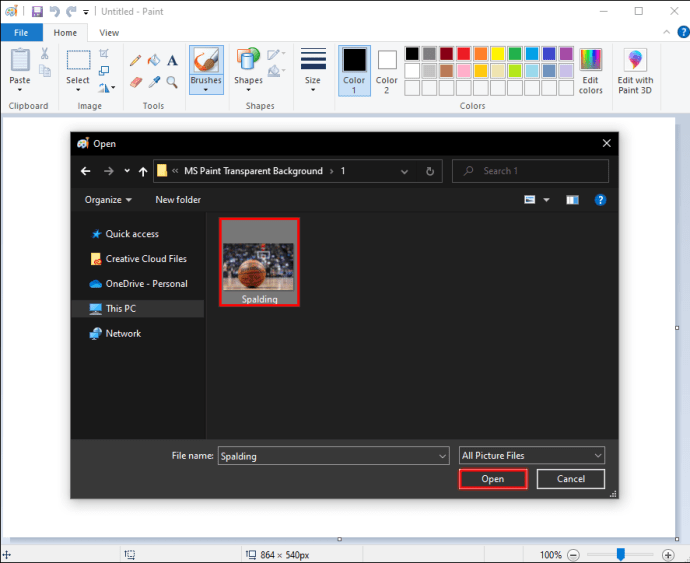
- Klicken Sie nun auf „Auswählen“ links oben in der Menüleiste.
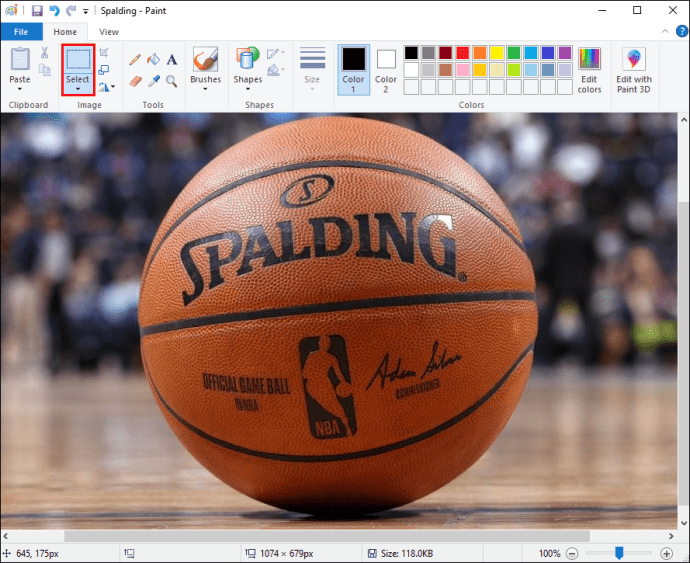
- Wählen Sie die Option „Transparente Auswahl“ aus der Liste.
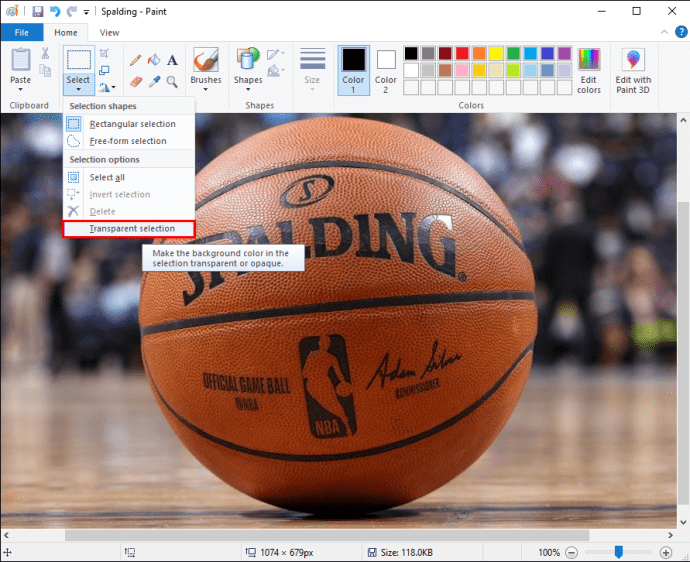
- Anschließend wählen Sie „Freihandauswahl“ unter der Schaltfläche „Auswählen“.
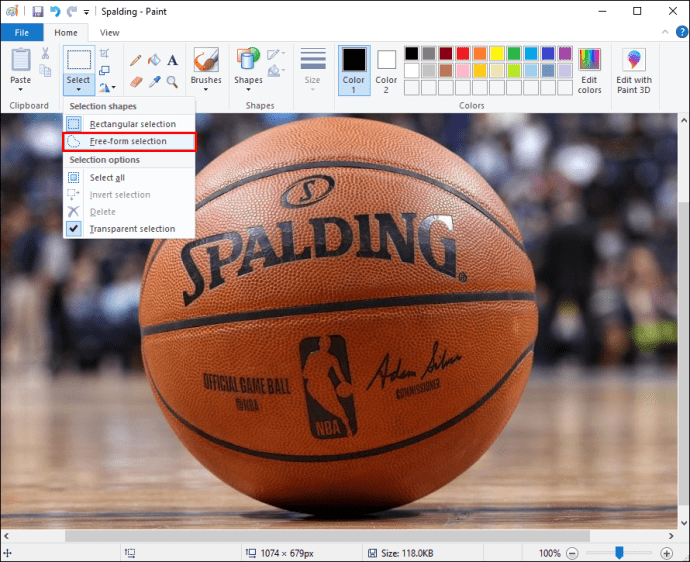
- Umranden Sie den Bereich, den Sie behalten möchten, indem Sie die linke Maustaste gedrückt halten und ziehen.
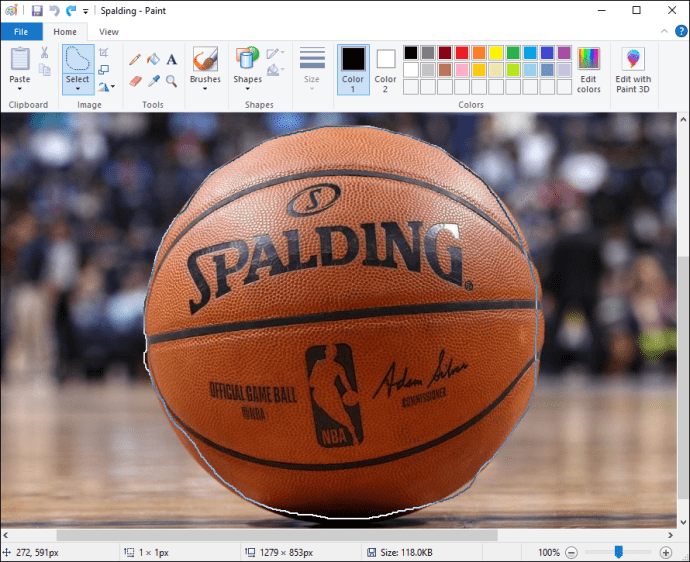
- Klicken Sie mit der rechten Maustaste auf das Rechteck um den ausgewählten Bereich und wählen Sie „Ausschneiden“.
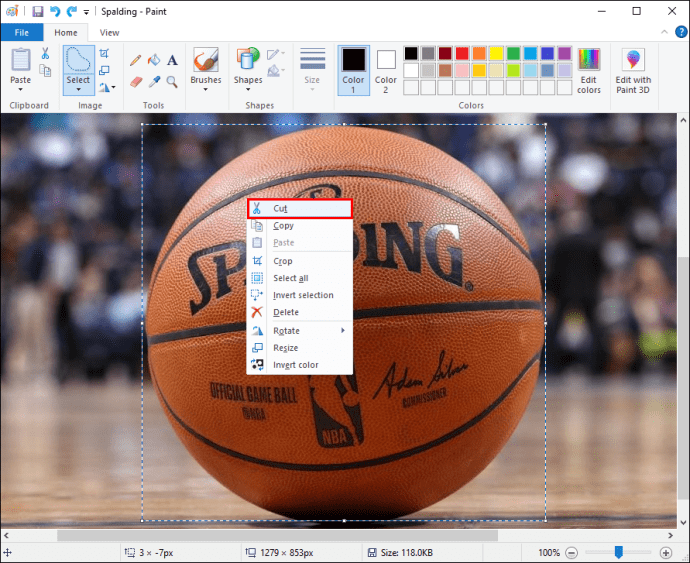
- Öffnen Sie eine neue Seite in Paint und drücken Sie Strg+V, um das Bild einzufügen.
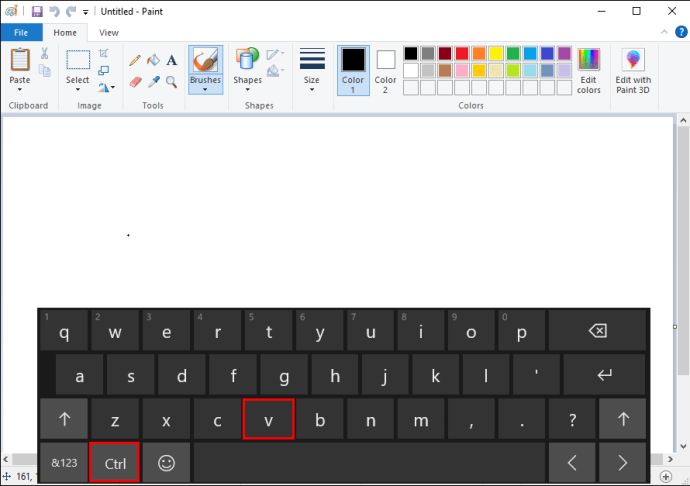
- Das Bild hat jetzt einen transparenten Hintergrund.
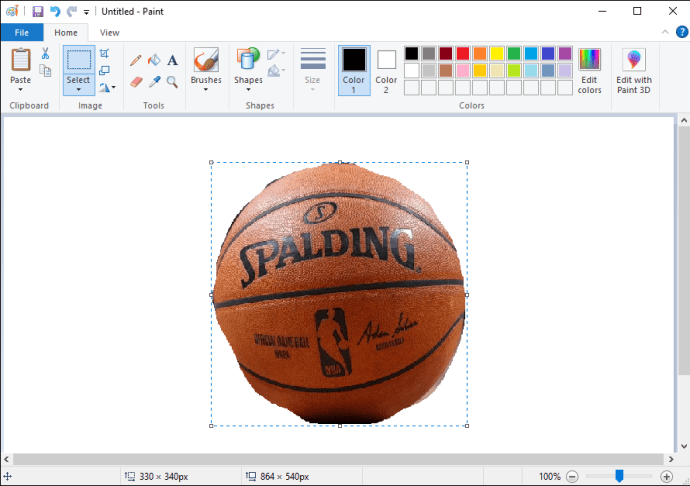
MS Paint: Transparenter Hintergrund unter Windows 7
Windows 7 ist ein weiteres häufig genutztes Betriebssystem von Microsoft, das für seine Geschwindigkeit, einfache Bedienung und intuitive Benutzeroberfläche geschätzt wird. Selbstverständlich ist auch diese Windows-Version mit einer eigenen Version von MS Paint ausgestattet.
Um unter Windows 7 einen transparenten Hintergrund zu erstellen, folgen Sie bitte dieser Anleitung:
- Öffnen Sie das Bild, das Sie bearbeiten möchten, in MS Paint.
- Wählen Sie in der oberen Menüleiste „Farbe 2“ aus. Hier müssen Sie die Hintergrundfarbe für Ihr Bild festlegen.
- Klicken Sie anschließend auf das „Pipette“-Werkzeug in der Menüleiste und dann auf den Hintergrund des Bildes. Dadurch wird Ihr Hintergrund auf die in „Farbe 2“ gewählte Farbe gesetzt.
- Danach müssen Sie im Dropdown-Menü auf „Auswählen“ und dann auf „Transparente Auswahl“ klicken.
- Wählen Sie entweder „Rechteckige Auswahl“ oder „Freihandauswahl“ und umfahren Sie den Bereich des Bildes, den Sie entfernen möchten, mit gedrückter linker Maustaste.
- Klicken Sie mit der rechten Maustaste und wählen Sie „Ausschneiden“, um den gewünschten Teil Ihres Bildes zu entfernen. Wählen Sie anschließend „Kopieren“ für den Teil des Bildes, den Sie behalten möchten.
- Öffnen Sie ein neues Fenster in Paint und fügen Sie Ihr kopiertes Bild ein.
- Es wird nun mit einem transparenten Hintergrund angezeigt.
MS Paint: Transparenter Hintergrund funktioniert nicht
Sollten Sie alle Schritte zur Erstellung eines transparenten Hintergrunds befolgt haben und die Funktion aus irgendeinem Grund nicht wie erwartet funktionieren, beispielsweise weil einige Teile des ausgewählten Bereichs nicht transparent werden, liegt das Problem meistens darin, dass bei der Verwendung des Tools „Transparente Auswahl“ ein Schritt ausgelassen wurde. Vielleicht haben Sie beispielsweise vergessen, dieses Kontrollkästchen zu aktivieren, bevor Sie auf „Rechteckige Auswahl“ oder „Freihandauswahl“ geklickt haben.
Aber keine Sorge, wir haben eine einfache Lösung für dieses Problem. Gehen Sie einfach diese Schritte durch, um nichts zu vergessen:
- Öffnen Sie das zu bearbeitende Bild in MS Paint. Klicken Sie dann mit der rechten Maustaste auf das Bild und wählen Sie „Öffnen mit“.
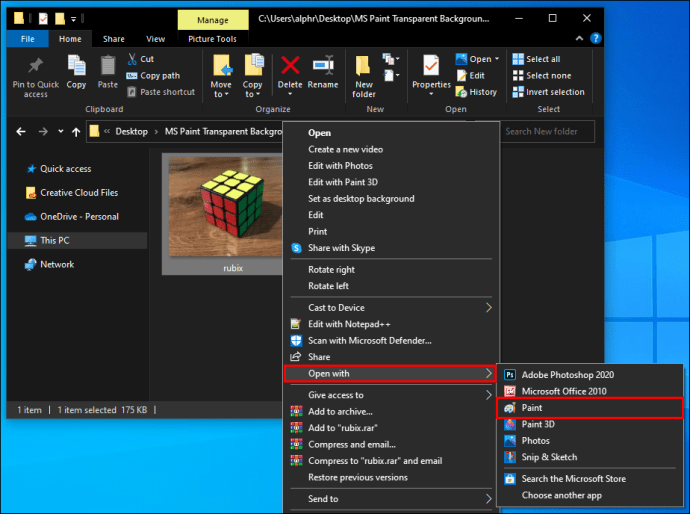
- Wählen Sie in der Symbolleiste „Farbe 2“ und bestimmen Sie eine Hintergrundfarbe für Ihr Bild.
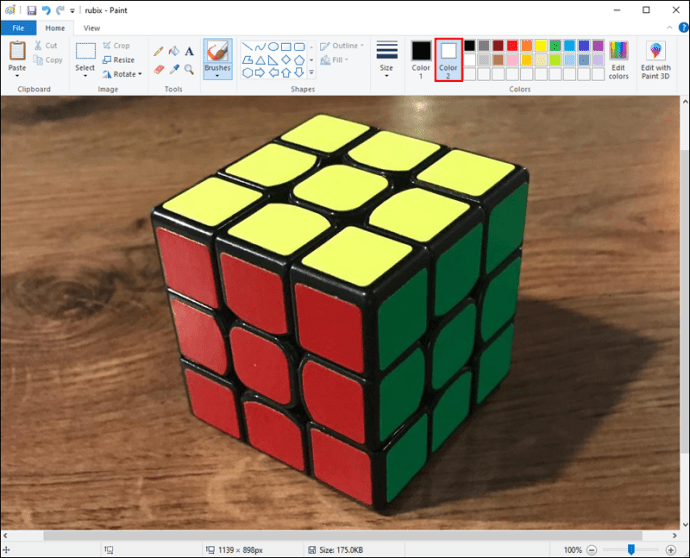
- Klicken Sie nun in der Menüleiste auf das Werkzeug „Pipette“.
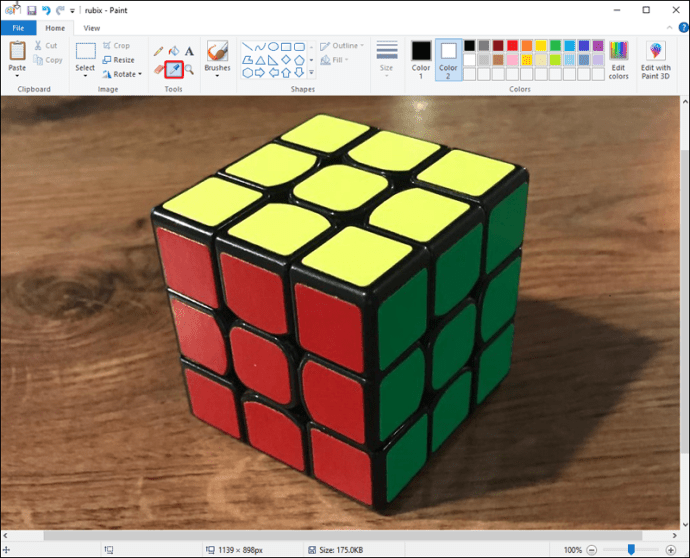
- Wählen Sie den Bildhintergrund aus. Jetzt können Sie Ihr Bild vom Hintergrund trennen.
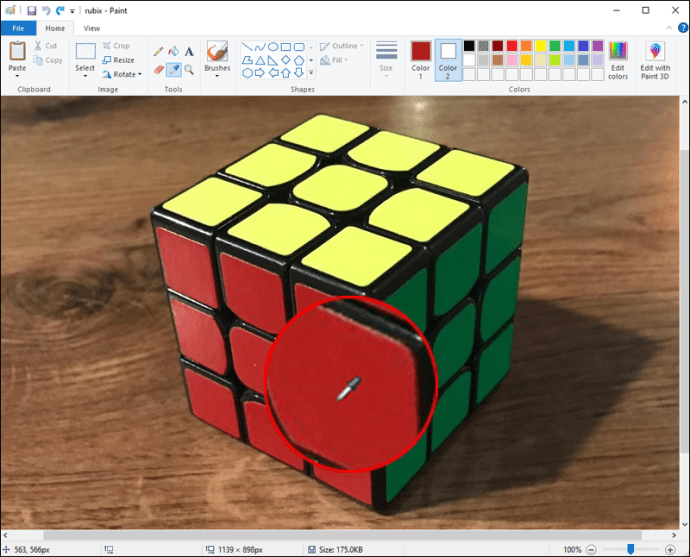
- Gehen Sie zum Menü „Auswählen“ in der Menüleiste und klicken Sie unter den verfügbaren Optionen auf „Transparente Auswahl“. Vergewissern Sie sich, dass das Kästchen neben dieser Funktion aktiviert ist.
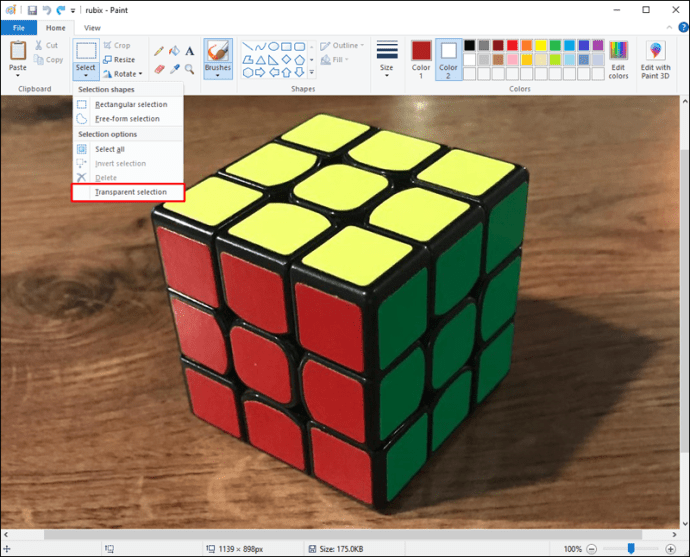
- Nun können Sie entweder „Rechteckige Auswahl“ oder „Freihandauswahl“ wählen.
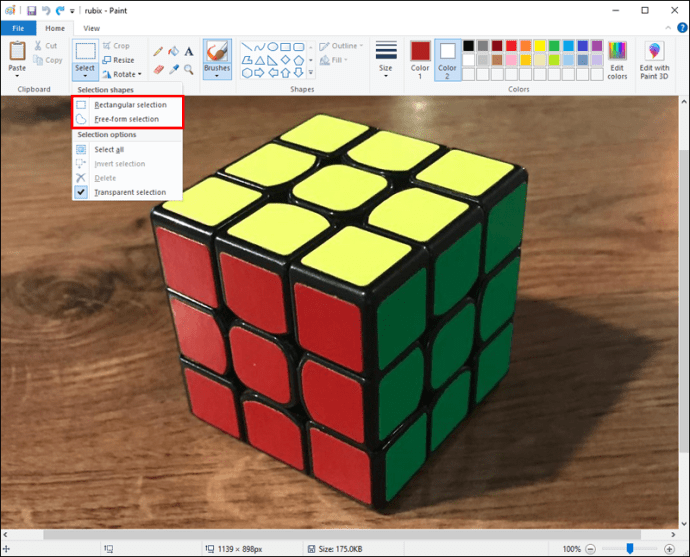
- Wählen Sie nun den Teil des Bildes, den Sie abtrennen möchten, mit einem Klick der linken Maustaste aus.
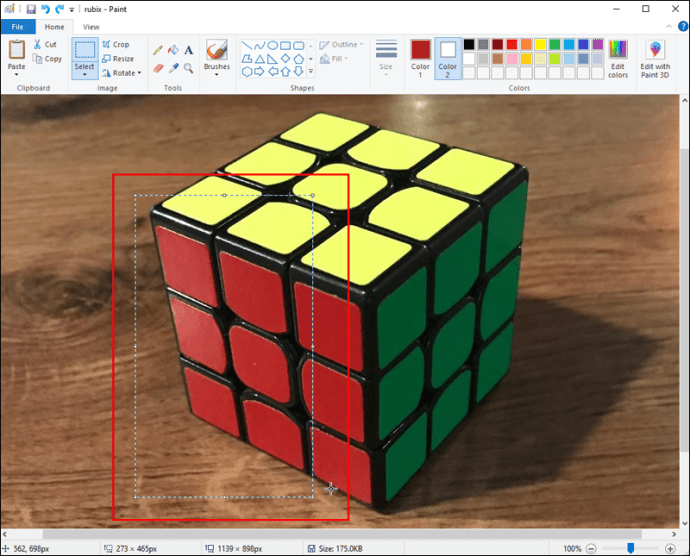
- Klicken Sie mit der rechten Maustaste auf das Bild und wählen Sie „Ausschneiden“ oder „Kopieren“.
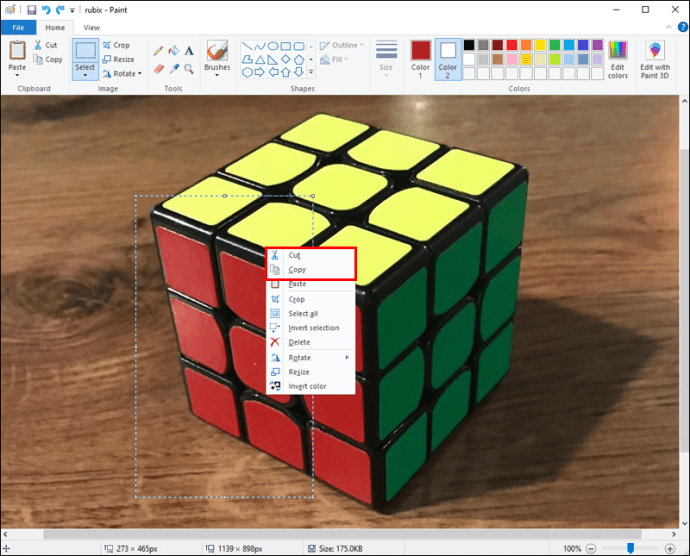
- Öffnen Sie eine neue Paint-Datei und klicken Sie mit der rechten Maustaste, um das ausgewählte Bild einzufügen.
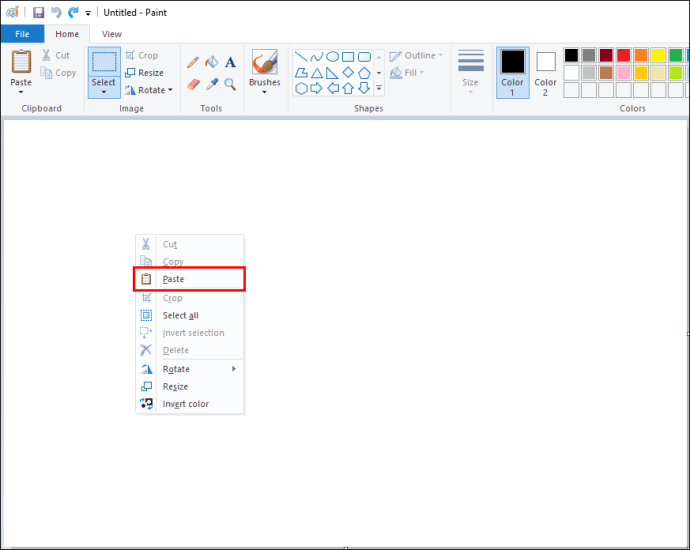
- Der Hintergrund sollte nun transparent sein.
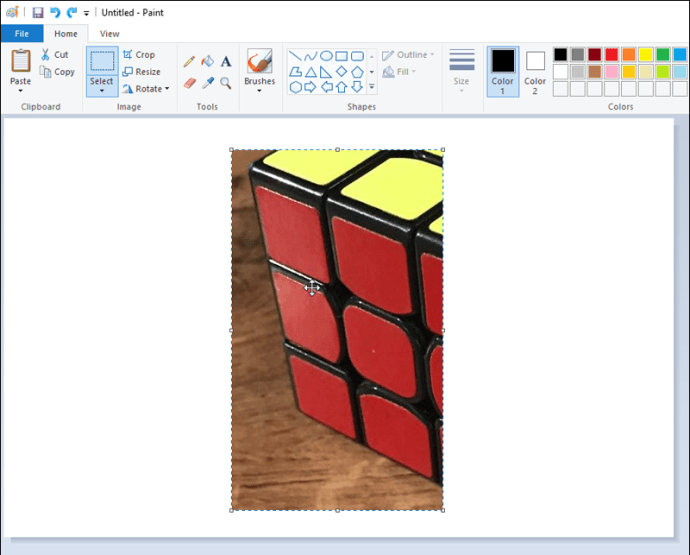
Sollten Sie nach diesen Schritten immer noch Probleme haben, einen transparenten Hintergrund zu erstellen, könnte eine Bildkonvertierungssoftware in Betracht gezogen werden. Ein Beispiel dafür ist der Image Converter von Microsoft, der Ihnen helfen kann, alle Schwierigkeiten mit der Transparenz in MS Paint zu beheben.
MS Paint Text: Transparenter Hintergrund
In MS Paint wird ein transparenter Texthintergrund häufig verwendet, um einen bestimmten Designeffekt zu erzielen. Diese Funktion kann Ihrem Projekt mehr Tiefe verleihen und ist eine nützliche Fähigkeit.
So funktioniert es:
- Wählen Sie in der Menüleiste links das Textsymbol (ein großes A).
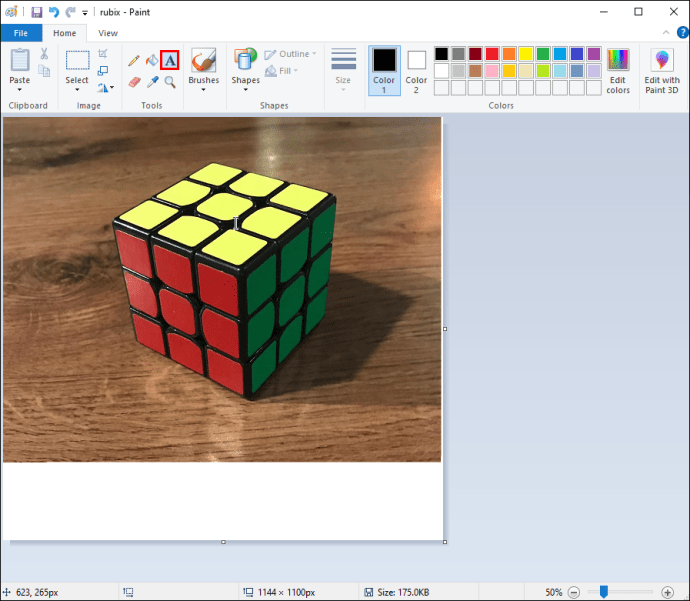
- Nach der Auswahl dieses Symbols werden Sie eine Reihe neuer Symbole auf der Seite sehen. Wählen Sie das Symbol „Transparenter Hintergrund“.
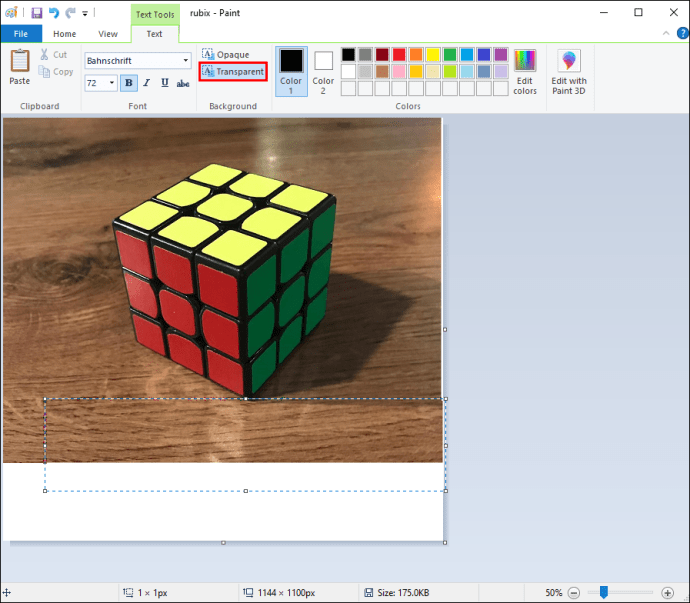
- Zeichnen Sie nun mit der Maus ein Textfeld, in dem Ihr Text erscheinen soll. Nehmen Sie sich hier Zeit, denn wenn es einmal eingerichtet ist, können Sie die Größe nicht mehr ändern, ohne von vorne zu beginnen.
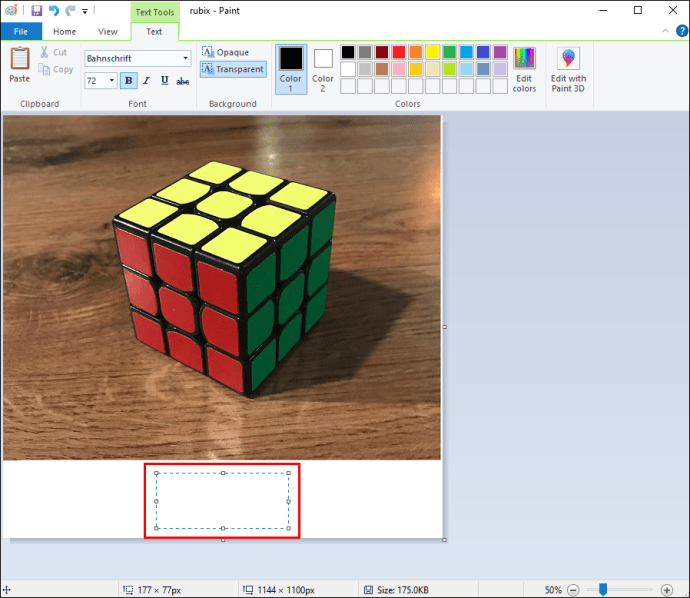
- Wählen Sie Schriftart, Größe und Farbe aus der Menüleiste und geben Sie dann Ihren Text ein.
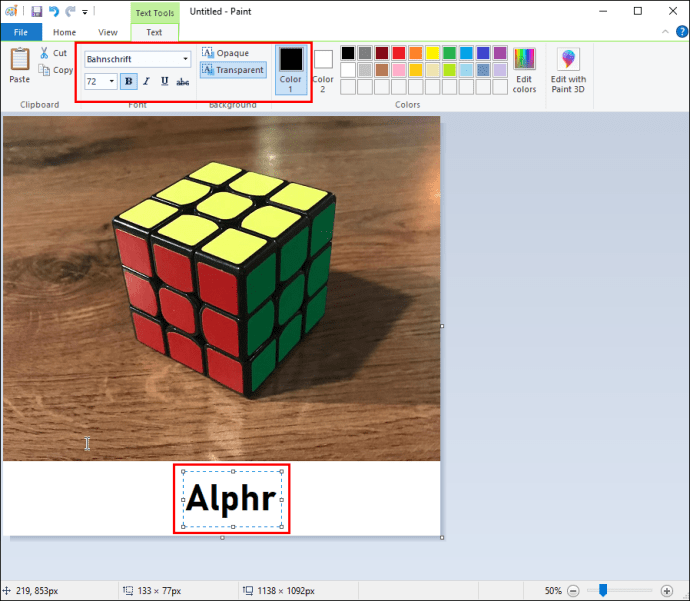
- Wenn Sie zufrieden sind, klicken Sie außerhalb des Textfeldes, um Ihre Änderungen zu übernehmen.
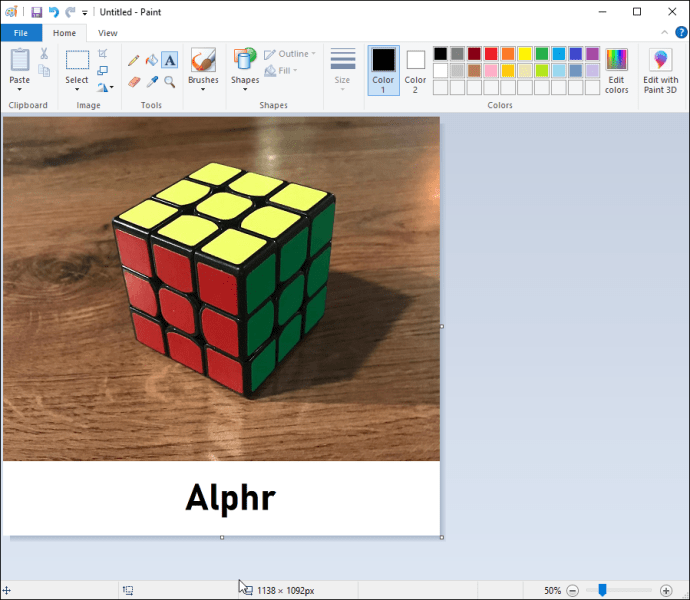
- Sie werden nun feststellen, dass der Texthintergrund transparent ist.
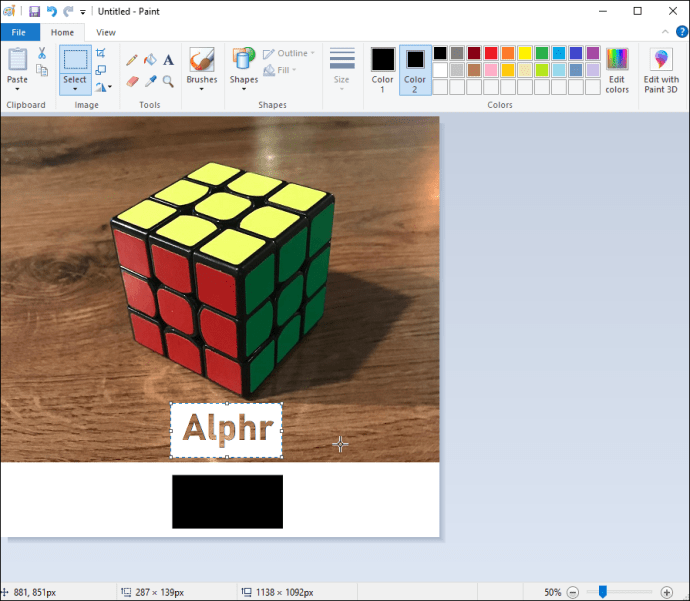
Weitere häufig gestellte Fragen
Wie wähle ich einen Hintergrund in MS Paint aus?
Wenn Sie für Ihr Projekt einen anderen Hintergrund auswählen möchten, folgen Sie einfach diesen Schritten:
- Öffnen Sie MS Paint und das Bild, das Sie bearbeiten möchten.
- Wählen Sie in der Menüleiste links „Farbe 2“ aus.
- Klicken Sie danach auf das Werkzeug „Pipette“.
- Klicken Sie mit der linken Maustaste auf den Hintergrund Ihres Bildes und wählen Sie die gewünschte Farbe aus.
Wie füge ich ein Bild als Hintergrund in MS Paint ein?
Wenn Sie ein separates Bild als Hintergrund einfügen möchten, gehen Sie wie folgt vor:
- Öffnen Sie Paint und wählen Sie in der oberen Menüleiste „Öffnen“.
- Wählen Sie im Dropdown-Menü die Option „Aufkleber“.
- Klicken Sie auf das Ordnersymbol in der Seitenleiste und wählen Sie „Aufkleber hinzufügen“.
- Suchen Sie das Bild, das Sie verwenden möchten.
- Wählen Sie „Öffnen“, um das Bild in die Leinwand einzufügen.
Mehr Transparenz
Das Hinzufügen eines transparenten Hintergrunds zu einem Bild in MS Paint kann das Gesamtdesign Ihres Projekts verbessern. Die Kenntnis der Verwendung dieses Tools ist ein wichtiger Schritt in der Grafikbearbeitung, insbesondere für Anfänger.
Viele Personen, die gerade erst eine Karriere im Grafikdesign beginnen, nutzen MS Paint, um den Bearbeitungsprozess zu erlernen, bevor sie zu fortgeschrittenerer Software wechseln.
Nutzen Sie MS Paint für Ihre Projekte? Fiel es Ihnen leicht, einen transparenten Hintergrund zu erstellen? Teilen Sie Ihre Erfahrungen im Kommentarbereich unten.